 Viestit
Viestit
Macin Viestit-apilla on helppoa pitää yhteyttä laitteesta riippumatta. iMessagella voit lähettää rajoittamattoman määrän viestejä kenelle tahansa, jolla on Mac, iOS-laite, iPadOS-laite tai Apple Watch. Pidä yhteyttä yhteen tai useampaan henkilöön ja hallitse ryhmäkeskusteluja esimerkiksi tiettyyn viestiin kohdennetuilla vastauksilla ja maininnoilla. Katso Applen tukiartikkeli Tietoja iMessage-viesteistä ja teksti- tai multimediaviesteistä.
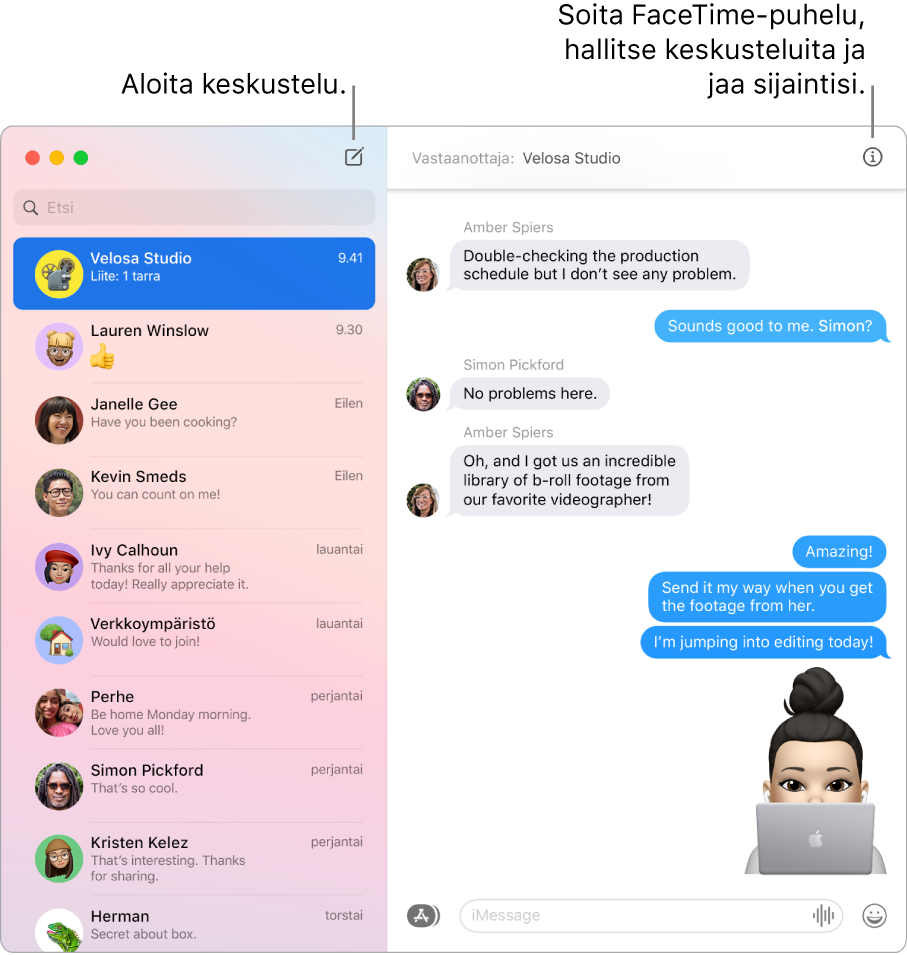
Sisäänkirjautuminen ja lähettäminen: Kirjaudu sisään Apple ID:lläsi, niin voit lähettää rajattomasti viestejä, joissa on tekstiä, kuvia, Live Photo -kuvia, videoita ja muuta sisältöä, jokaisen kanssa, jolla on Mac, iPhone, iPad, iPod touch tai Apple Watch. Jos haluat tietoja käyttöönotosta, katso Applen tukiartikkeli Viestit-apin käyttäminen Macissa.
Vinkki: Voit lähettää ja vastaanottaa Macilla myös teksti- ja multimediaviestejä, jos iPhonesi (jossa on iOS 8.1 tai uudempi) on kirjautuneena Viesteihin samalla Apple ID:llä. Valitse iPhonessa Asetukset > Viestit, napauta viestien välitystä ja laita sitten tekstiviestien välitys päälle napauttamalla Macisi nimeä. Macissa näkyy aktivointikoodi, jos käytät Apple ID:llesi kaksiosaista todennusta. Syötä koodi iPhoneen ja napauta sitten Salli.
Kysy Siriltä: Voit sanoa esimerkiksi: ”Lähetä äidille viesti, että olen myöhässä.”
Suosikkikeskustelujen pitäminen yläosassa: Kiinnitä suosikkikeskustelusi viestiluettelon yläosaan vetämällä ne ylös. Uudet viestit, Tapbackit ja kirjoitusilmoitukset näkyvät kiinnitetyn keskustelun yläpuolella. Kun ryhmäkeskustelussa on lukemattomia viestejä, uusimmat osallistujan näkyvät kiinnitetyn keskustelun ympärillä.
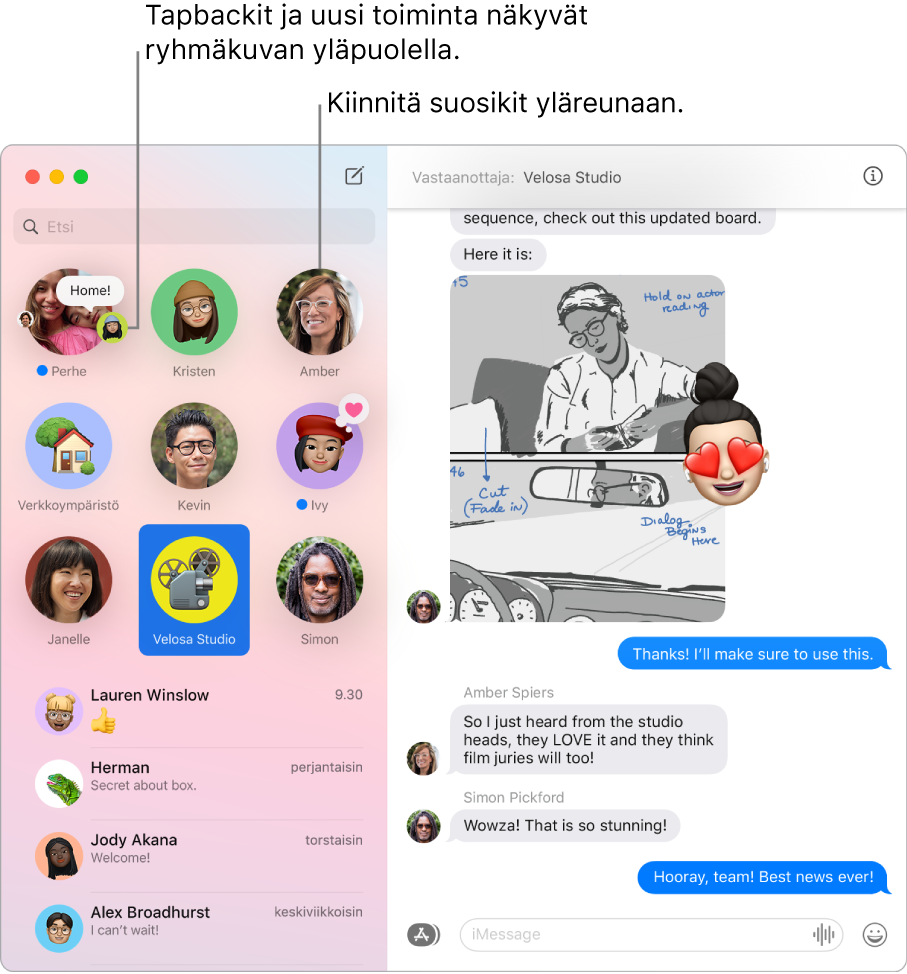
Ryhmäkeskustelujen hallitseminen: Tee ryhmästä helpommin tunnistettava asettamalla ryhmän kuvaksi kuva, Memoji tai emoji. Ryhmäkeskustelussa voit osoittaa viestin tietylle henkilölle kirjoittamalla henkilön nimen tai käyttämällä @-merkkiä. Voit myös vastata aiemmin keskustelussa esitettyyn kysymykseen tai väitteeseen lisäämällä kommentin kohdennettuna vastauksena. Jos keskustelu käy liian kuumana, voit kätkeä keskustelun ilmoitukset. Jos haluat asettaa ryhmäkuvan ja katsoa keskustelun hallinnan valintoja, valitse keskustelu luettelosta ja klikkaa sitten Viestit-ikkunan oikeassa yläkulmassa Tiedot-painiketta ![]() . Jos haluat saada ilmoituksen, kun sinut mainitaan, avaa Viestit-asetukset, klikkaa Yleiset ja valitse ”Ilmoita, kun nimeni mainitaan” -valintaneliö.
. Jos haluat saada ilmoituksen, kun sinut mainitaan, avaa Viestit-asetukset, klikkaa Yleiset ja valitse ”Ilmoita, kun nimeni mainitaan” -valintaneliö.
Viestit hauskemmiksi: Voit elävoittää keskusteluja vastaamalla viesteihin Tapbackeilla, nousussa olevilla GIF-animaatioilla tai erikoistehosteilla, kuten konfetilla tai ilmapalloilla. Lisää Tapback pitämällä viestiä painettuna ja valitsemalla Tapback. Jos haluat lisätä GIF:n tai erikoistehosteen, klikkaa Apit-painiketta ![]() , valitse #kuvat tai Viestitehosteet ja klikkaa haluamaasi. Ja ystäväsi voivat lähettää sinulle Digital Toucheja, näkymätöntä mustetta ja käsinkirjoitettuja viestejä iPhonella, iPadilla tai Apple Watchilla.
, valitse #kuvat tai Viestitehosteet ja klikkaa haluamaasi. Ja ystäväsi voivat lähettää sinulle Digital Toucheja, näkymätöntä mustetta ja käsinkirjoitettuja viestejä iPhonella, iPadilla tai Apple Watchilla.
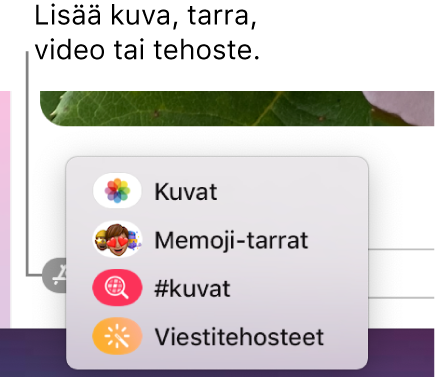
Memoji-tarrojen lähettäminen: Viestit luo automaattisesti Memoji-hahmoihisi perustuvia tarrapaketteja. Jos haluat lisätä Memoji-tarran keskusteluun, klikkaa Apit-painiketta ![]() , klikkaa Memoji-tarrat ja klikkaa sitten tarraa, joka ilmaisee parhaiten mielialaasi.
, klikkaa Memoji-tarrat ja klikkaa sitten tarraa, joka ilmaisee parhaiten mielialaasi.
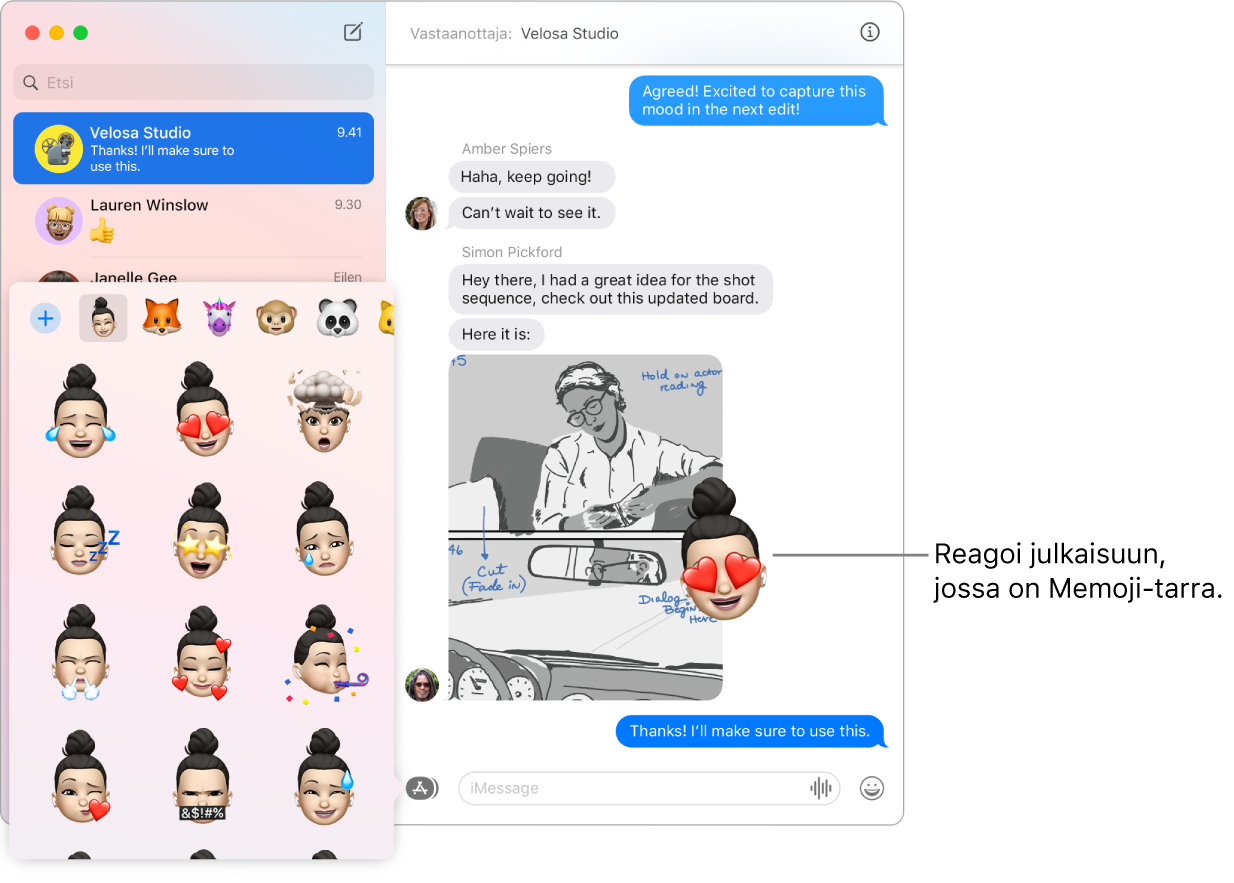
Oman Memojin luominen: Suunnitele oma yksilöllinen Memojisi. Voit valita muun muassa ihon värin ja pisamat, hiustyylin ja -värin sekä kasvonpiirteet. Jos haluat käyttää yksilöllistä Memojia Viestit-kuvanasi, avaa Viestit > Asetukset. Klikkaa ”Nimen ja kuvan jakamisen käyttöönotto”, klikkaa Jatka ja klikkaa sitten Muokkaa. Klikkaa Uusi Memoji -painiketta ![]() ja suunnittele ulkonäkösi klikkaamalla ominaisuuksia. Kun olet valmis, lisää Memoji tarrakokoelmaasi klikkaamalla Valmis. Jos haluat lisätä lisää Memojeja kokoelmaasi, avaa keskustelu, klikkaa Apit-painiketta
ja suunnittele ulkonäkösi klikkaamalla ominaisuuksia. Kun olet valmis, lisää Memoji tarrakokoelmaasi klikkaamalla Valmis. Jos haluat lisätä lisää Memojeja kokoelmaasi, avaa keskustelu, klikkaa Apit-painiketta ![]() , klikkaa Memoji-tarrat, klikkaa Uusi Memoji -painiketta
, klikkaa Memoji-tarrat, klikkaa Uusi Memoji -painiketta ![]() – ja ryhdy suunnittelemaan.
– ja ryhdy suunnittelemaan.
Tiedoston, kuvan tai videon lähettäminen: Jaa tiedostoja helposti vetämällä niitä Viesteihin. Voit myös etsiä ja lähettää kuvia ja videoita nopeasti Kuvat-kirjastostasi. Klikkaa keskustelussa Apit-kuvaketta ![]() , klikkaa Kuvat ja lisää kuva klikkaamalla sitä. Kirjoita hakukenttään avainsana (esimerkiksi henkilön nimi, päivämäärä tai sijainti), jotta löydät tietyn kuvan.
, klikkaa Kuvat ja lisää kuva klikkaamalla sitä. Kirjoita hakukenttään avainsana (esimerkiksi henkilön nimi, päivämäärä tai sijainti), jotta löydät tietyn kuvan.
Kun pelkkä teksti ei riitä: Vaihda tekstiviesteistä ääni- tai videopuheluun Viesteissä. Jos chat-ryhmäsi henkilöillä on FaceTime, klikkaa Tiedot-painiketta ![]() viesti-ikkunassa ja aloita sitten FaceTime-äänikeskustelu tai videokeskustelu klikkaamalla Puhelu-painiketta
viesti-ikkunassa ja aloita sitten FaceTime-äänikeskustelu tai videokeskustelu klikkaamalla Puhelu-painiketta ![]() tai Video-painiketta
tai Video-painiketta ![]() .
.
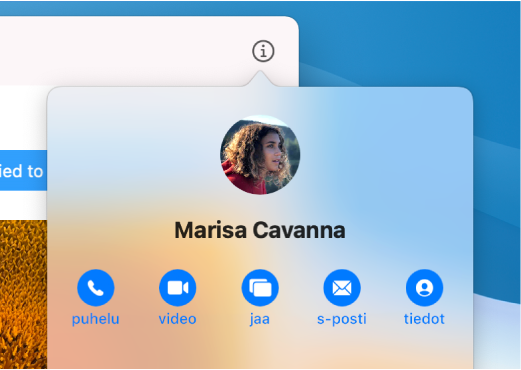
Näytön jakaminen: Sinä ja ystäväsi voitte jakaa näyttönne ja avata kansioita, luoda dokumentteja ja kopioida tiedostoja vetämällä niitä jaetun näytön työpöydälle. Klikkaa Lisätiedot-painiketta ![]() ja klikkaa sitten Jaa näyttö -painiketta
ja klikkaa sitten Jaa näyttö -painiketta ![]() .
.
Lisätietoja: Katso Viestien käyttöopas.